win10怎么录屏软件 Win10自带的录屏快捷键无法使用怎么办
Win10自带的录屏快捷键无法使用怎么办?随着数字化时代的到来,录屏已经成为很多人日常工作和生活中必不可少的一部分,而Win10自带的录屏功能在很多情况下可能会出现无法使用的情况,这时候我们就需要寻找其他录屏软件来帮助我们完成录屏工作。不过选择一款好用的录屏软件也是一门技术活,因此在选择软件时需要考虑软件的功能、稳定性以及易用性等因素,只有这样才能更好地满足我们的录屏需求。

1、在Win10系统桌面,右键点击桌面左下角的开始按钮。在弹出的菜单中选择“设置”菜单项。
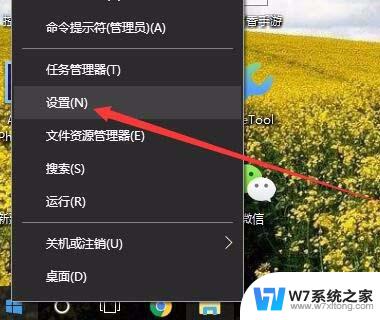
2、这时就会打开Win10的设置窗口,点击窗口中的“游戏”图标。
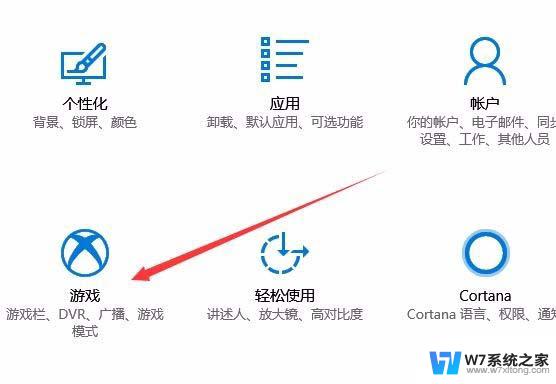
3、在打开的Win10游戏设置页面中,点击左侧边栏的“游戏栏”菜单项。然后在右侧窗口中找到“使用游戏录制游戏剪辑 、屏蔽截图和广播”一项,把其下面的开关设置为开。
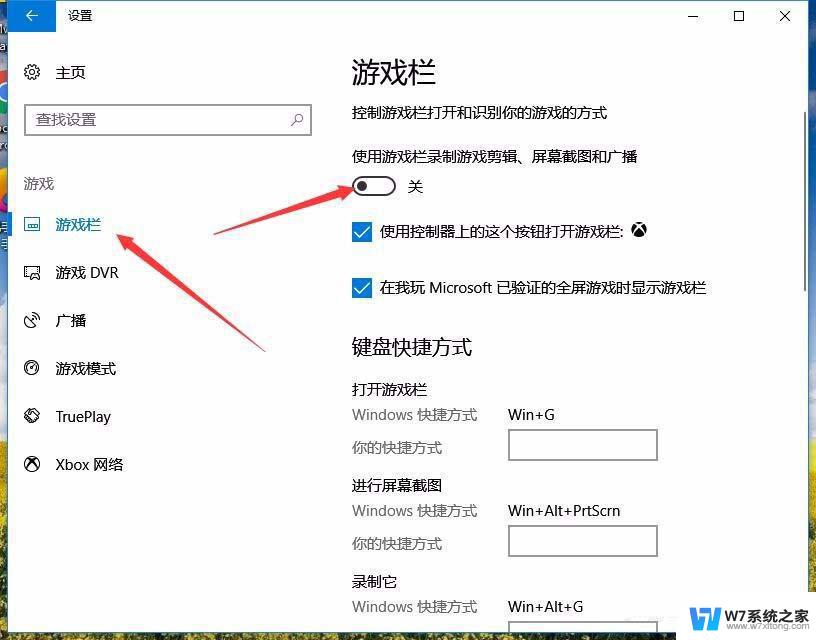
4、接下来在下面的打开游戏栏键盘快捷方式中,设置打开的快捷键为Win+G。
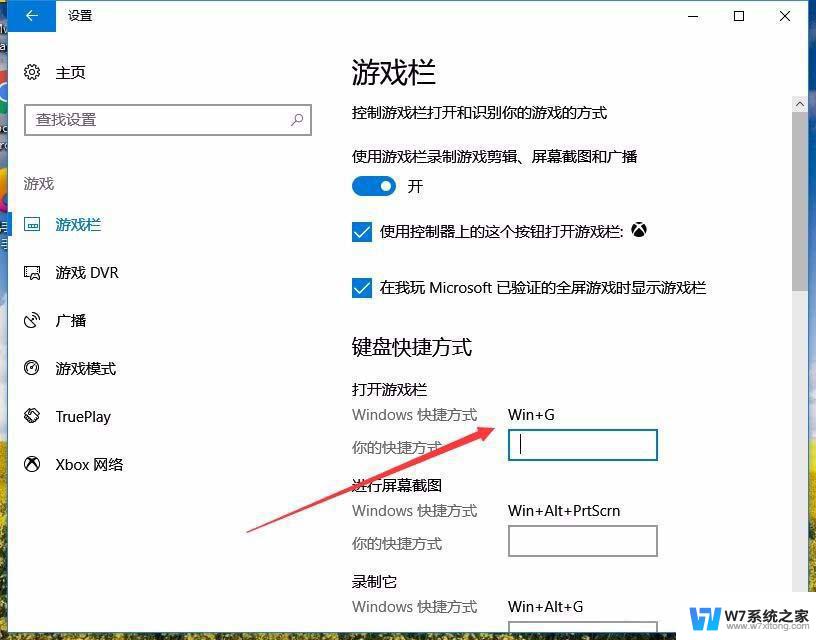
5、接下来再在打开的设置窗口中,点击左侧边栏的“游戏DVR”菜单项。
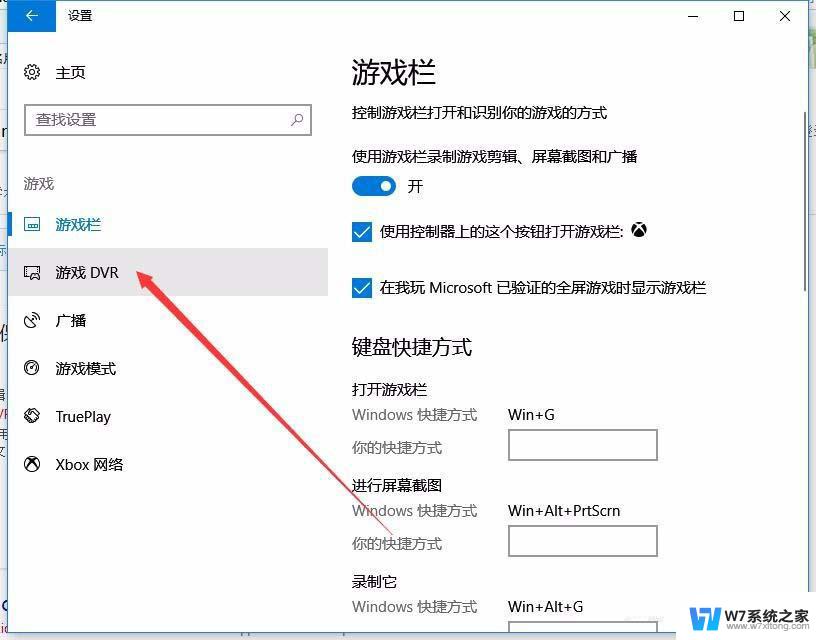
6、在打开的新窗口中,点击右侧“当我玩游戏时在后台录制”下面的开关,使其设置为开。通过以上的设置,就可以在Win10系统下使用快捷键Win+G打开系统自带的录像功能了。
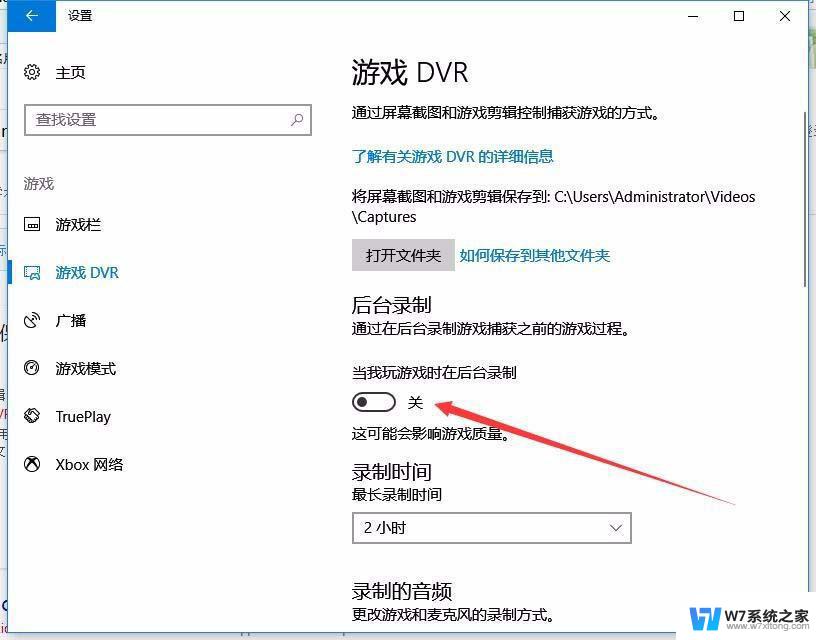
Win10共享登录帐户名怎么设置显示或隐藏?
win10系统怎么将文件目录做成虚拟盘样式?
win10怎么设置登录密码保证电脑安全性?
以上就是win10怎么录屏软件的全部内容,碰到同样情况的朋友们赶紧参照小编的方法来处理吧,希望能够对大家有所帮助。
win10怎么录屏软件 Win10自带的录屏快捷键无法使用怎么办相关教程
-
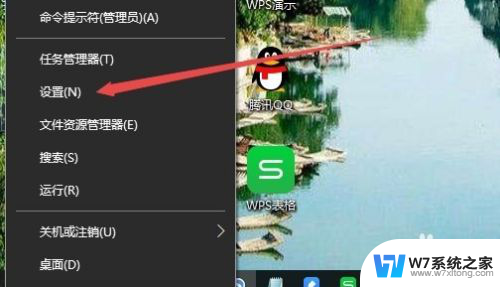 为什么电脑自带录屏用不了 如何设置Win10录屏快捷键
为什么电脑自带录屏用不了 如何设置Win10录屏快捷键2024-07-23
-
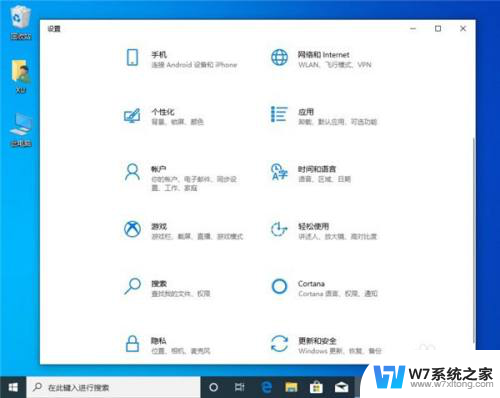 win10无法录屏游戏 Win10自带录屏游戏录屏功能无法开启怎么办
win10无法录屏游戏 Win10自带录屏游戏录屏功能无法开启怎么办2024-06-06
-
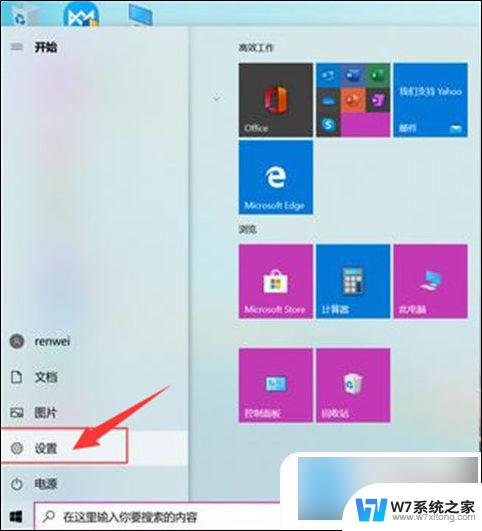 win录屏快捷键 win10录屏快捷键打开方式
win录屏快捷键 win10录屏快捷键打开方式2024-10-16
-
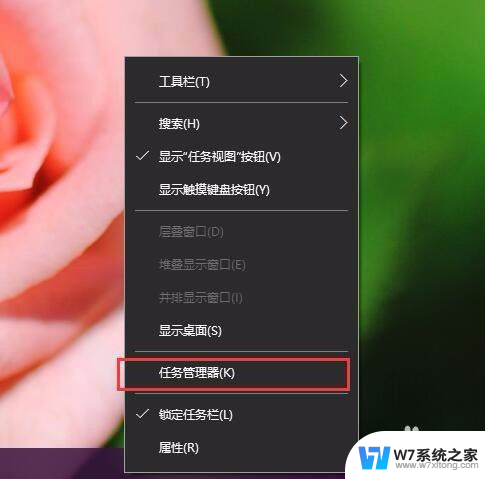 win10无法使用pin登录 Win10 PIN码登录无法使用怎么解决
win10无法使用pin登录 Win10 PIN码登录无法使用怎么解决2024-09-16
- win10刻录iso系统光盘 win10自带刻录工具怎么使用
- win10登录界面输入密码时,自动跳出屏幕键盘,怎么取消? win10登录界面软键盘怎么快速解决
- w10系统录屏功能 win10自带录屏工具怎么设置
- windows10系统自带录屏 Win10系统录屏功能怎么打开
- w10系统录屏方法 win10系统自带录屏功能
- win10录屏只有左上角 win10系统Xbox录屏只显示左上角怎么办
- w10系统玩地下城fps很低 地下城与勇士Win10系统卡顿怎么办
- win10怎么设置两个显示器 win10双显示器设置方法
- 戴尔win10系统怎么恢复 戴尔win10电脑出厂设置恢复指南
- 电脑不能切换窗口怎么办 win10按Alt Tab键无法切换窗口
- 新买电脑的激活win10密钥 如何找到本机Win10系统的激活码
- 电脑不识别sd卡怎么办 win10更新后sd卡无法识别怎么处理
win10系统教程推荐
- 1 新买电脑的激活win10密钥 如何找到本机Win10系统的激活码
- 2 win10蓝屏打不开 win10开机蓝屏无法进入系统怎么办
- 3 windows10怎么添加英文键盘 win10如何在任务栏添加英文键盘
- 4 win10修改msconfig无法开机 Win10修改msconfig后无法启动怎么办
- 5 程序字体大小怎么设置 Windows10如何调整桌面图标大小
- 6 电脑状态栏透明度怎么设置 win10系统任务栏透明度调整步骤
- 7 win10怎么进行系统还原 Win10系统怎么进行备份和还原
- 8 win10怎么查看密钥期限 Win10激活到期时间怎么查看
- 9 关机后停止usb供电 win10关机时USB供电设置方法
- 10 windows超级用户名 Win10怎样编辑超级管理员Administrator用户名